に再生する。 SDI または HDMI.
mimoLiveは、Blackmagic Designを実装しています。 エーピーアイ にしては SDI または HDMI などのブラックマジックデザインのハードウェアを経由して Blackmagic Design DeckLinkシリーズ .
Blackmagic Designの出力先を追加する。
Blackmagic Design Playout Output Destinationを新規に追加します。 出力先リスト をクリックすることで + ボタンを、あなたのmimoLiveドキュメントの一番右の列のリストの一番上にクリックします。ポップオーバーウィンドウに、利用可能なすべての出力先オプションが表示されます。Blackmagic Design Playout Output Destinationアイコンをダブルクリックすると、新しいインスタンスがOutput Destinationリストに表示されます。
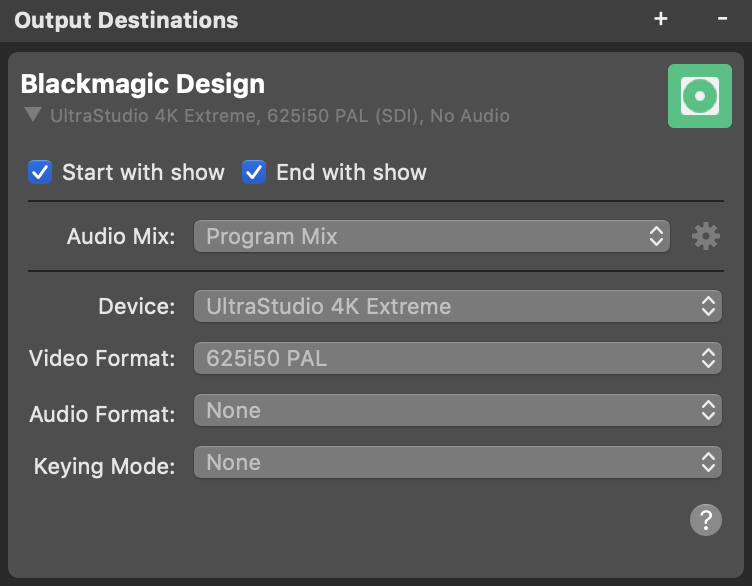
Blackmagic Design Play Outのセットアップ
があります。 ショーから始める と ストップ・アンド・ショー オプションは、Blackmagic Designのプレイアウトを開始するか、停止するかを定義します。 スタート/ストップ・ショー・ボタン.
があります。 動画 オプションでは、出力に使用するビデオソースを選択することができます:プログラムアウトまたはビデオソースのいずれかを選択することができます。
で、その オーディオ のドロップダウンメニューで、出力先から出力される音声を選択することができます:のどちらかです。 プログラムアウト オーディオミックスを、特定のカスタム オーディオミックス または任意の オーディオソース は、それに関連するオーディオソースを持つものです。を参照してください。 オーディオミックスパネル で、オーディオミックスの設定について詳しく解説しています。
から、出力に使用するBlackmagic Designデバイスを選択します。 デバイス をポップアップで表示します。
があります。 ビデオフォーマット ポップアップに、利用可能なすべての解像度が表示されるようになりました。これらのオプションは、接続されているブラックマジックデザインのハードウェアに依存します。
があります。 オーディオフォーマット は、利用可能なすべてのオーディオオプションです。これらのオプションは、接続されているブラックマジックデザインのハードウェアに依存します。
キーイングモード
- 再生チャンネルが1つしかない機器では、Keying Modeは機能しません。
- mimoLive CommercialまたはBroadcastのライセンスをお持ちの方は、適切なハードウェアを使用することで、アルファチャンネルを含むグラフィックやオーバーレイ、いわゆるキー信号やフィル信号を再生することが可能です。これを使えば、外部スイッチャー(キーヤ内蔵)に2つの信号を供給し、透明なものを含むプログラムに重ね合わせることができます。Blackmagic Design UltraStudio 4K(以上)、Blackmagic Design Decklink 4K Extreme(以上)のようなデュアルチャンネルデバイスを使用し、以下のように選択します。 外部 をキーイングモードとします。これにより、2つの信号が2つの SDI を出力します:1つはフィル用、もう1つはキー用です。
複数の1チャンネルデバイスを使用する
Blackmagic Design DeckLink Mini Monitorsなど複数の機器を使用してキー信号やフィル信号を再生しても、クロックが同期していないため、動作しません。マルチチャンネル出力デバイスが必要です。以下のリストをご参照ください。
UltraStudio 4Kを1080iモードで使用する。
Blackmagic Design Desktop Video Utilityの "Remove Field Jitter on Pause "オプションは必ず無効にしてください。
"クリップ&ゲイン "と "プリマルチプライドキー "の比較
mimoLive Key/Fill プレイアウトは、Pre Multiplied Key 操作に最適化されています。ミキサーやスイッチャーによっては、これをサポートせず、より伝統的な「クリップ&ゲイン」モードを使用するものがあります。この場合、キーとフィルがビデオに適用されたときに、わずかに異なる結果になります。ビデオミキサーでクリップとゲインの設定を調整し、望ましい結果が得られるようにするには、アルファチャンネルテストパターンの ビデオ出力テスト
インターレース映像の再生
mimoLiveは一般的にプログレッシブビデオを作成します。インターレースビデオを再生したい場合は、このレシピに従うようにしてください:
- インターレース信号と同じフレームレートを再生するようにmimoLiveドキュメントを設定します。例えば、1080i50を再生する場合は50fpsを、1080i60を再生する場合は60fpsを使用してください。
- 出力先を設定して、好きなフォーマットで再生する。
- Blackmagic Desktop Video Setup」のビデオ出力設定の「When paused:」の項目で、「Display fill frame on video output」を選択していることを確認してください:
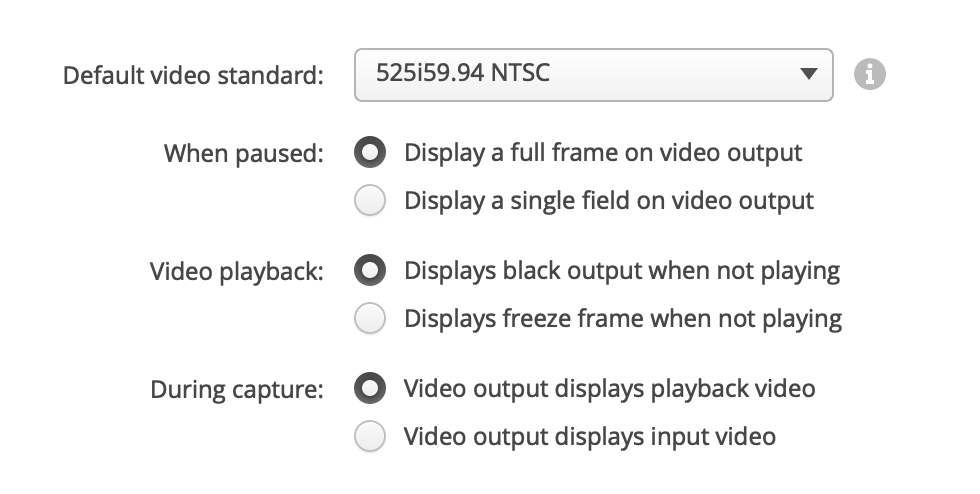
対応機種 SDI プレイアウト
次の表は、ブラックマジックデバイスがサポートする SDI キーとフィルを使用したプレイアウトと、キーイング用の最大ビデオ寸法(Blackmagic Design公式による エスディーケー マニュアル、2020年3月):
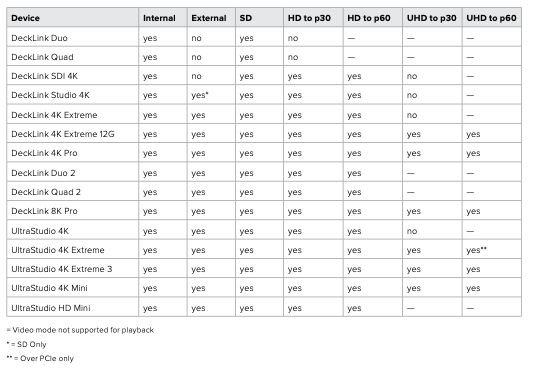
これらのBlackmagic Design製デバイスは、シングルチャンネル(Fillのみ)のみの再生となります:
- DeckLink Miniモニター
- ウルトラスタジオミニモニター
- UltraStudio Express
このリストは包括的でない場合があります。お願い お問い合わせ Boinxサポート は、未掲載のデバイスに関する情報です。
ライブパフォーマンスのモニタリング
出力先をライブで切り替えると、設定画面がステータス画面に変わり、リアルタイムでパフォーマンスデータが表示されます。参照元 モニタリング・パフォーマンス は、mimoLiveのパフォーマンスモニタリングの詳細をご覧ください。
